Die Workgroup PDM Anwendung ist ein Programm für die Produktdatenverwaltung, das innerhalb der SOLIDWORKS Software oder als eine eigenständige Anwendung in SOLIDWORKS Explorer ausgeführt wird. Mit Workgroup PDM können Sie für Projekte das Ein- und Auschecken, die Versionskontrolle und andere verwaltungstechnische Aufgaben steuern.
Ein Workgroup PDM System kann folgendermaßen dargestellt werden:
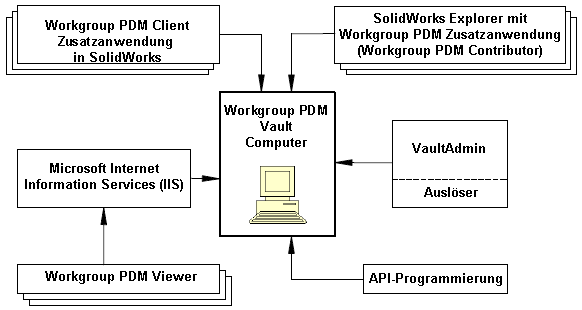
- Ein Computer kann nur einen Tresor haben.
- Das Tresorverzeichnis kann nicht ausgeblendet oder schreibgeschützt sein.
- Als eine Client-/Server-Anwendung hängt die Leistung von Workgroup PDM von der Leistungsfähigkeit des Netzes ab.
- Wenn Ihre Anwender über eine Vielzahl von Dokumenten verfügen, kann die Leistung verbessert werden, indem Sie mehr Projekte oder Unterprojekte mit weniger Dokumenten pro Projekt erstellen, anstatt die Dokumente in weniger Projekten mit mehr Dokumenten pro Projekt abzulegen.
Installation
- Clients und VaultAdmin, API und Viewer können auf demselben Computer wie der Tresor oder auf anderen Computern installiert werden.
- Es ist nicht erforderlich, Workgroup PDM Server zu installieren, um das Client-API installieren zu können. Das Client-API wird während der Workgroup PDM Client Installation installiert.
-
Wenn Sie den Tresor-Ordner an einem externen Standort konfigurieren, geben Sie den vollständigen UNC-Pfad (Universal Naming Convention) ein, wenn Sie nach dem Zielordner des Servers gefragt werden. (Details finden Sie unter UNC-Format.)
- Die Installierung oder Aktualisierung des Tresores erfordert einen Computer-Neustart.
- Wenn der Workgroup PDM Server-Dienst nach einem Neustart nicht automatisch startet, müssen Sie ihn manuell starten. Führen Sie in Windows Explorer pdmwvault.exe im Ordner Installationsverzeichnis\SOLIDWORKS Workgroup PDM\Vault aus.
-
Wenn Sie eine Workgroup PDM Client-Anwendung installieren, müssen Sie auf jedem Computer die Datei solidworksexplorer.exe installieren. Diese ausführbare Datei kann sich auch auf einem freigegebenen Laufwerk befinden. Der Workgroup PDM Tresor, Viewer, API Client, und VaultAdmin werden nicht auf jedem Client-Computer installiert.
Wenn Sie Windows 8 ausführen, finden Sie unter Tipps zum Verwenden von SOLIDWORKS mit Microsoft Windows Informationen zu Tasks wie den Zugriff auf Start oder die Systemsteuerung. Die Schritte unterscheiden sich möglicherweise je nach der Konfiguration von Windows 8 auf Ihrem System. Weitere Anweisungen und Optionen finden Sie in der Microsoft Windows-Dokumentation.
Lizenzen
- Eine Lizenz für Workgroup PDM API ist in die Lizenzen für SOLIDWORKS Clients und Explorer Clients integriert. Für APIs zum Einchecken sind Client-Lizenzen erforderlich.
- Eine Workgroup PDM Viewer Lizenz muss mit dem Tresor installiert sein, damit der Viewer aktiviert werden kann.
Berechtigungen
- Der Tresor-Administrator sollte Schreibberechtigung für die Installation und für die Tresor-Daten haben.
- Der Tresor-Administrator sollte den Tresor-Ordner von VaultAdmin, nicht von Windows Explorer verwalten.
- Anwender sollte niemals Schreibberechtigung in Windows Explorer für den Tresor-Ordner haben.
Sicherheit, Anschlüsse und Duplex-Einstellungen
-
Workgroup PDM muss als ein Windows Dienst installiert werden, damit andere Anwendungen den Dienst nicht blockieren oder filtern können. Wenn z. B. Anti-Spyware-Anwendungen wie Microsoft AntiSpyware während des Installationsvorgangs eine Warnung anzeigen, die eine Zustimmung erfordert, klicken Sie auf Zulassen, damit der Workgroup PDM Server als ein Windows Dienst installiert wird.
- Wenn Sie Workgroup PDM auf einem Computer mit einer aktiven Firewall installieren, müssen Sie Workgroup PDM Anschlüsse in den Firewall-Einstellungen als Ausnahmen aktivieren.
In der Regel sind die Standardanschlüsse wie folgt:
- 20000 (VaultAdmin)
- 30000 (Daten)
- 40000 (Anforderung)
- 80 (Viewer)
Informationen über das Ändern von Anschlusseinstellungen finden Sie in Problembehebung für Tresor-Administratoren in der Workgroup PDM und SOLIDWORKS Explorer Hilfe und der Microsoft Windows-Hilfe für das Sicherheitscenter. Um Workgroup PDM Vault und Viewer gleichzeitig zu installieren, verwenden Sie die Option Benutzerdefiniert im Dialogfeld Installationsart.
- Die Duplexeinstellung für Server und ihre Anschlüsse muss gleich sein; beide können z. B. auf 100MB Full oder Auto eingestellt sein.
SOLIDWORKS Toolbox Dokumente
SOLIDWORKS Toolbox Dokumente sind übliche Maschinenelementkomponenten, für die normalerweise keine Versionskontrolle erforderlich ist. Sie werden nicht in den Workgroup PDM Tresor eingecheckt. Genauere Informationen über die Konfiguration von SOLIDWORKS Toolbox und anderen Normbibliotheken finden Sie in der Workgroup PDM Online-Hilfe.